Winaero Tweaker 0.3.2 wieder mit neuen Features veröffentlicht
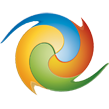
Ich habe gerade eine neue Version von Winaero Tweaker veröffentlicht. Diese Version enthält eine Reihe von Fehlerbehebungen und neuen Funktionen. Lesen Sie diese Ankündigung, um zu erfahren, was zu Winaero Tweaker 0.3.2 hinzugefügt wurde.
Zunächst möchte ich mich bei den Nutzern meiner App bedanken, die Fehler melden. Dank allen konnten folgende Probleme gelöst werden:
- Fehler auf der Startseite/Informationsseite unter Windows Server behoben
- Problem mit hoher DPI bei der Option "Shortcut Arrow" behoben
- Behoben: Nicht funktionierende Reset-Taste in der Option "Neues Datumsfenster" für Windows 10
Ich habe auch Windows Update-bezogene Einstellungen für Windows 10 von Grund auf neu erstellt. Jetzt sollten sie in Windows 10 RTM funktionieren. Zumindest können Sie automatische Updates stoppen oder vollständig deaktivieren.
Diese Version bietet mehr klassische/erweiterte Darstellungsoptionen. Ich habe Optimierungen für die Schriftart der Statusleiste und die Schriftart der Nachrichtenbox hinzugefügt.
Ich habe die Möglichkeit zum Wechseln hinzugefügt zwischen dem alten Batterie-Flyout und dem neuen:
Sie können auch das Erscheinungsbild des Netzwerk-Flyout:
Winaero Tweaker herunterladen | Die Liste der Winaero Tweaker-Funktionen | Häufig gestellte Fragen zu Winaero Tweaker


